嗨,Reader
開始分享Blender教學以來,我發現很多同學對於UV、材質、點上色等等概念還是很模糊。就算跟著教學做,還是覺得一知半解。這封信希望幫助你一次性理清Blender中最常用的模型上色方法,希望對你有幫助喔!
▋ 一切的開始,賦予材質(Material)
任何模型在剛創建的時候,都是沒有顏色的。如果你要給模型上色(包括貼圖)的話,原理上其實是把顏色資訊指定給材質;再把材質指定給模型。所以,任何上色操作以前,都先要給模型賦予一個材質,方便後續的操作。
圖像→材質→模型
▋ 賦予材質顏色(貼圖、上色)
有了材質後,就可以來討論要如何將模型透過材質來上色。
一個預設的原理化BSDF材質,可以調整基礎色來直接設置單一顏色,但如果我們不要單色,而是比較複雜的紋路、圖騰、圖案等,則會根據不同的情況,選擇不同的上色方法,我認為最常用的種類型分為以下兩種。
來源為圖像:將圖片“貼”到模型上
來源為點著色:直接在模型上“畫”
根據不同圖像來源分類
▋ 來源為圖像:
第一種情況,是最常見也最常用的上色需求,比如我們要在模型外觀上加上噪點、刺青或繪製貼圖等,這種將特定圖像貼附到模型上的行為,在Blender中就叫做紋理映射。又因為圖像本身是2D的,而模型是3D的,將2D圖像的資訊轉換到3D的相對位置,需要一個座標轉換的過程,不同座標轉換的種類,在Blender中稱為紋理座標,在映射紋理時,可以透過選用不同的紋理座標(如UV、物體、生成等)來映射我們想一的效果,也可以透過映射節點,來控制映射下去的尺寸跟位置等等。
uv座標映射
紋理映射節點的具體接法如下,最左邊的紋理座標(紅色),決定了用什麼類型的座標轉換;映射節點(藍色),則決定了貼上去圖片的相對位置跟尺寸,而圖像紋理(黃色)則是貼上去的圖案本身,可以替換成任何其他圖像、自行繪製、或像噪波那種程序化紋理。
來源為圖像的接法
關於紋理座標的概念跟常用的種類,可以參考我這系列的影片,其中有非常詳細的說明。
▋ 來源為點著色
第二種情況,則是不用圖片,而是直接將模型的頂點色作為材質基礎色的輸入。因為頂點色是在頂點繪製模式下直接畫在模型上的,所以不需要進行2D到3D的座標轉換,也不需要使用紋理座標映射節點。只需將顏色屬性節點連接到原理化BSDF材質的基礎色即可。
特別要注意的是,很多人在頂點繪製模式下為模型上色時,會奇怪為什麼顏色沒有顯示。這是因為即使顏色資料來源於模型本身,仍然需要通過顏色屬性節點帶入基礎色,才能透過Shader(原理化BSDF)顯示在3D視圖中。
使來源為頂點著色的接法
另外,頂點著色顧名思義,就是在頂點繪製模式下為每個頂點染色。模型的頂點越多,可以繪製的細節就越精細;反之亦然。所以會需要特別注意軟體的效能,我個人會比較常用在簡單的雕刻作品的上色中,可以避免拆UV的麻煩。
使用點著色的範例
以上就是今天的分享囉~希望這篇文章能讓你更清楚一點了解Blender模型上色的觀念,如果有任何問題,或不清楚的地方,都可以回信詢問。
P.S. 最近比較多時間花在幫家人打理工作,能製作影片跟寫信的時間少了很多,但我還是會盡量寫信、剪片,帶給大家好的內容。如果你有一些建議或想許願什麼內容的話,都歡迎跟我說喔!
那我們就下封信再見囉。
查克